Mac M1M2只读环境变量配置,一步到位!
macOS M1/M2上的环境变量配置与目录管理
在macOS系统中,环境变量对于开发者来说是一个至关重要的概念。它们决定了我们在终端中运行命令时,系统如何查找这些命令以及相关的程序和资源。然而,对于许多初学者来说,环境变量的配置和管理往往是一个令人头疼的问题。特别是当环境变量出现混乱,甚至导致无法使用某些命令时,我们该如何应对呢?本文将带您深入了解macOS M1/M2上的环境变量配置与目录管理,帮助您轻松驾驭这一技术难题。
一、macOS环境变量基础知识
在macOS中,环境变量分为全局用户变量和本地隐藏环境变量两大类。全局用户变量包括/etc/profile、/etc/bashrc和/etc/zshrc等文件,它们对所有用户都生效。而本地隐藏环境变量则包括.zshrc、.bash_profile和.bashrc等文件,它们只对当前用户生效。
全局用户变量通常用于设置系统级的环境变量,如PATH、MANPATH等。这些变量在系统启动时会自动加载,因此它们对于整个系统都非常重要。而本地隐藏环境变量则更多地用于设置用户级别的环境变量,如别名、函数等。这些变量只会在当前用户的shell会话中生效,因此它们对于个性化配置非常有用。
二、修改环境变量权限
在macOS中,修改环境变量文件通常需要具有相应的权限。对于全局用户变量文件,如/etc/profile、/etc/bashrc等,我们需要使用sudo命令来获取管理员权限,然后使用chmod命令来修改文件的权限。一般来说,我们会将文件的权限设置为777,这样所有用户都可以读写和执行该文件。但是请注意,这样做可能会带来安全风险,因为任何用户都可以修改这些文件。因此,在修改完环境变量后,一定要及时将文件的权限恢复为原来的值。
对于本地隐藏环境变量文件,如.zshrc、.bash_profile等,我们通常不需要使用sudo命令来获取管理员权限。因为这些文件位于用户的主目录下,只有当前用户才能访问和修改它们。我们只需要使用文本编辑器打开这些文件,然后按照需要修改环境变量即可。
三、环境变量破坏情况下的修复
当环境变量被破坏导致无法使用某些命令时,我们可以尝试以下几种方法来修复:
直接调用命令:如果某个命令因为环境变量问题而无法使用,我们可以尝试直接到该命令所在的目录下去调用它。例如,如果ls命令无法使用,我们可以尝试在/bin/目录下直接调用/bin/ls来列出当前目录下的文件。
重置环境变量:如果整个环境变量都出现了问题,我们可以尝试重置环境变量到默认状态。这通常意味着删除或注释掉当前用户目录下的所有环境变量配置文件(如.zshrc、.bash_profile等),然后重新启动终端或计算机。这样做会清除所有自定义的环境变量设置,但通常可以解决大部分问题。
恢复备份:如果我们在修改环境变量之前备份了原始文件,那么我们可以尝试恢复这些备份文件来恢复环境变量的原始状态。这通常是最安全、最可靠的方法之一。
四、环境变量的加载与查看
在macOS中,当我们修改了环境变量文件后,通常需要重新加载这些文件才能使修改生效。对于.zshrc、.bash_profile等本地隐藏环境变量文件,我们可以使用source命令来重新加载它们。例如,如果我们修改了.zshrc文件,我们可以在终端中输入source ~/.zshrc来重新加载该文件。
另外,我们还可以使用echo命令或printenv命令来查看当前的环境变量设置。例如,要查看PATH环境变量的值,我们可以在终端中输入echo $PATH或printenv PATH来查看它。
五、环境变量的管理与优化
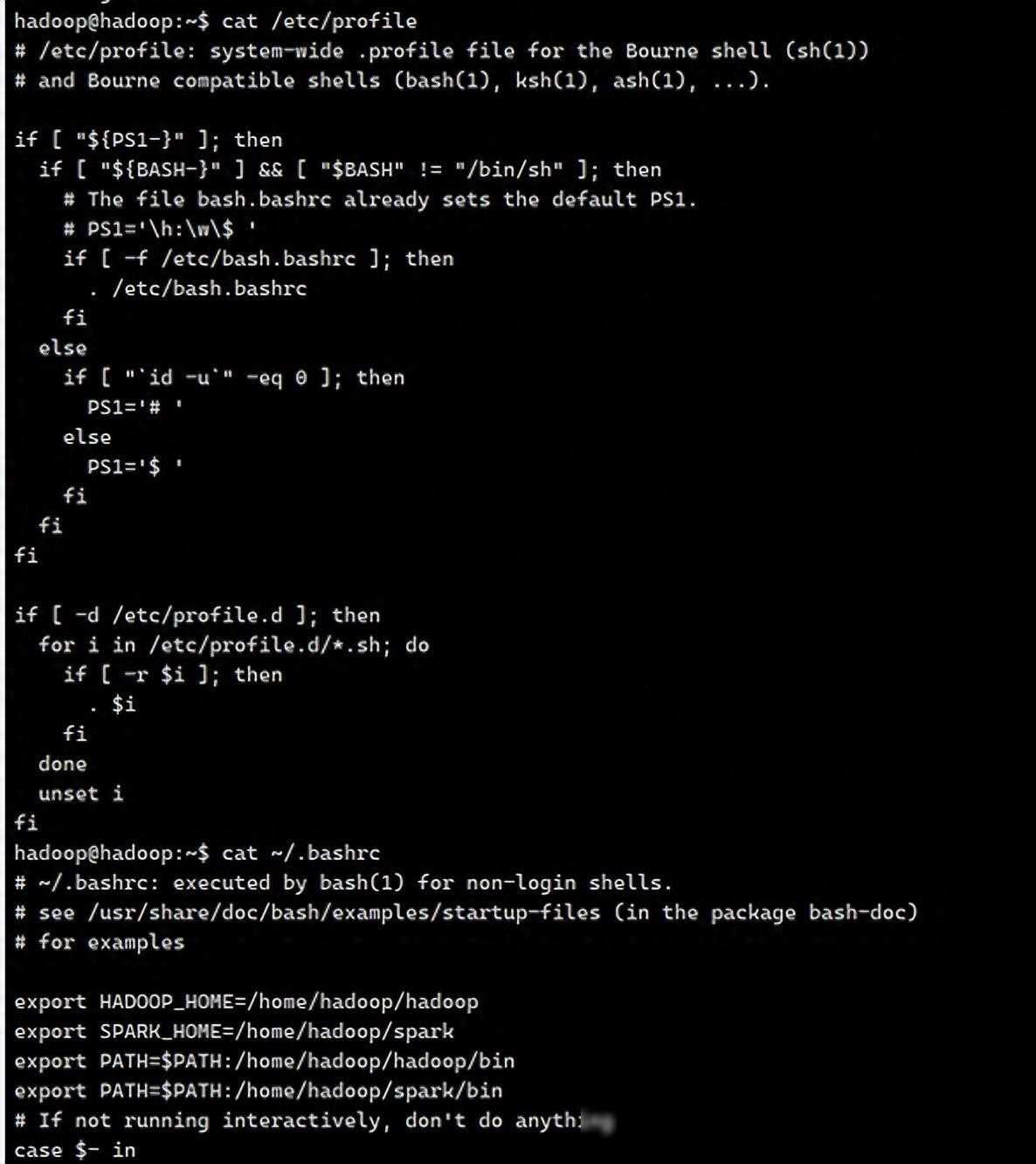
除了基本的配置和修复操作外,我们还可以对环境变量进行更高级的管理和优化。以下是一些常见的优化方法:
合并重复路径:在PATH环境变量中,有时会出现多个重复的路径。这不仅会浪费系统资源,还可能导致命令执行时出现冲突。因此,我们可以使用文本编辑器或专门的工具来合并这些重复路径。
添加自定义路径:除了系统默认的路径外,我们还可以将自定义的路径添加到PATH环境变量中。这样,我们就可以在终端中直接调用这些路径下的命令了。例如,我们可以将某个开发工具的路径添加到PATH中,以便在终端中直接使用该工具。
使用版本管理工具:对于某些需要多个版本的工具或库来说,我们可以使用版本管理工具(如nvm、rbenv等)来管理它们的环境变量。这些工具可以帮助我们轻松切换不同版本的工具或库,从而避免版本冲突和混乱。
总之,环境
